Adobe Photoshop網頁版正式推出了!能夠免下載、免安裝 Photoshop 軟體,只要打開網頁瀏覽器,就能夠直接使用強大線上修圖功能,不管是裁切、筆刷、文字或滴管等功能都能透過Photoshop線上網頁版直接實現。

Adobe Photoshop 網頁版教學
直接開啟 Adobe Photoshop 網頁版後(連結在文末),會先跳出要求登入 Adobe 帳號畫面,要提醒想使用 Photoshop網頁版僅限訂閱用戶才可以使用,如果是免費 Adobe 帳號反而會跳出要求訂閱畫面。
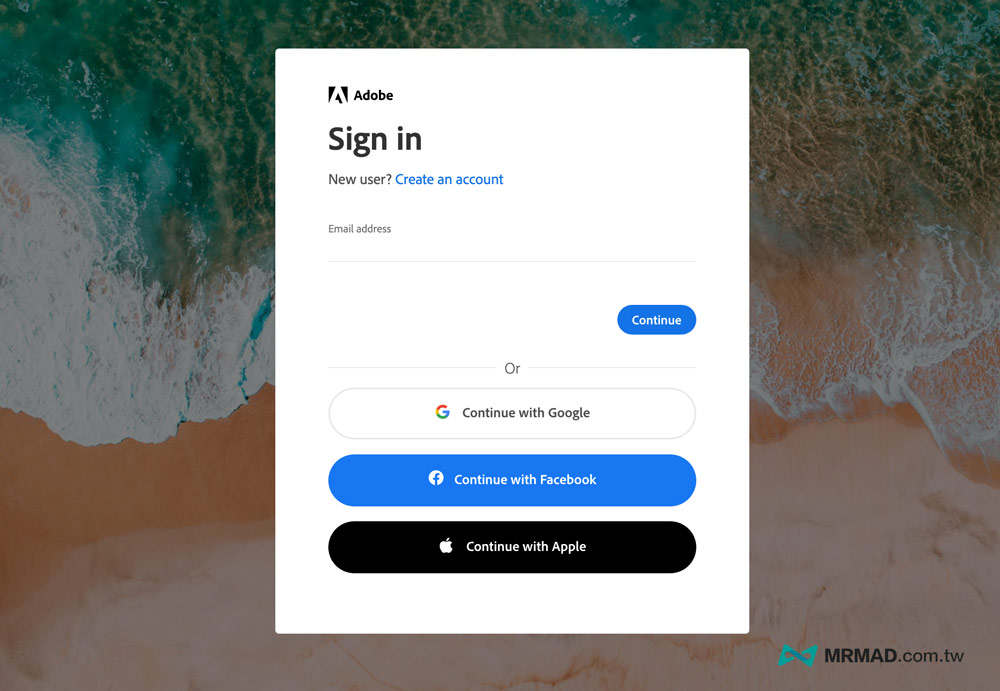
就能夠看見新增文件頁面,整體介面與 Photoshop桌面版本差不多,只要點擊「Create」就能建立空白文件。
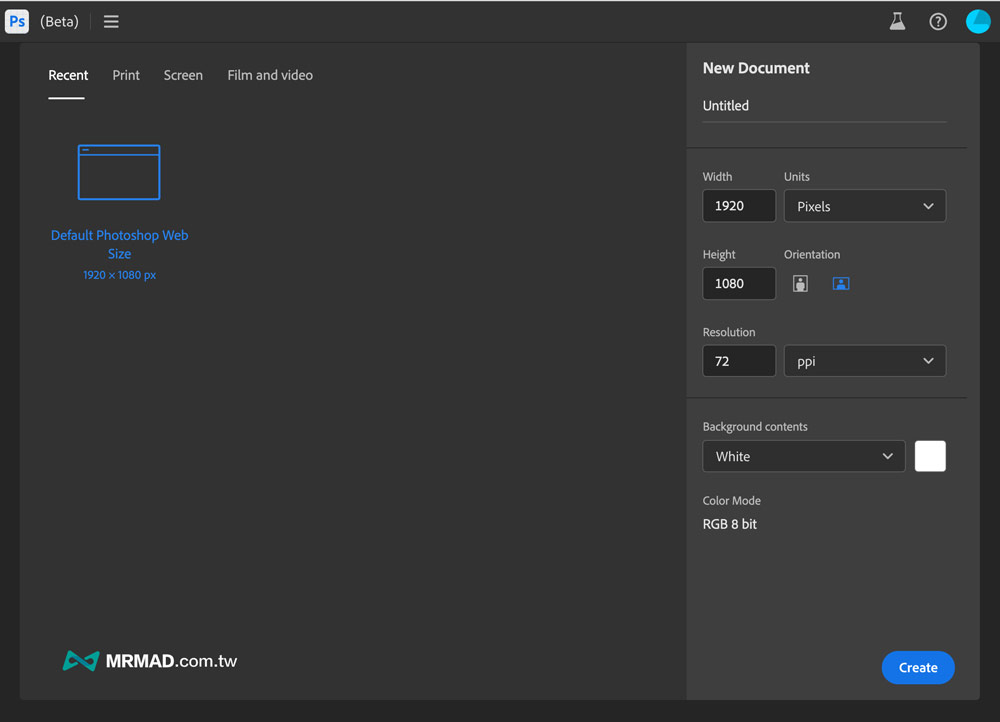
工作區塊排列和位置也與Photoshop桌面版相同,左側是工具選單,由於當前是測試版本,不過還是有基本功能,像是移動工具、快速選取工具、筆刷、橡皮擦、油漆桶、污點修復、裁切、文字和滴管等;右側則是有圖層、屬性調整、聊天室和文件資訊等,算是該有的功能基本上都有。
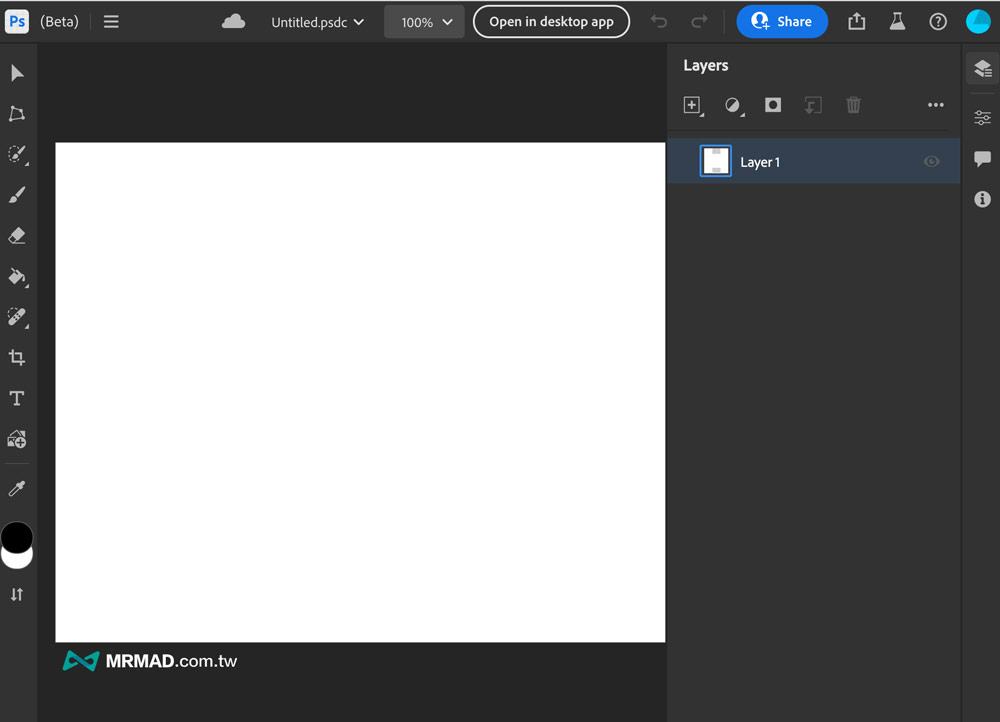
照片也可以直接透過電腦直接電腦導入後,就可以進行修圖編輯,像是我想將照片中的老鷹修掉,就可以透過污點修復工具來處理。
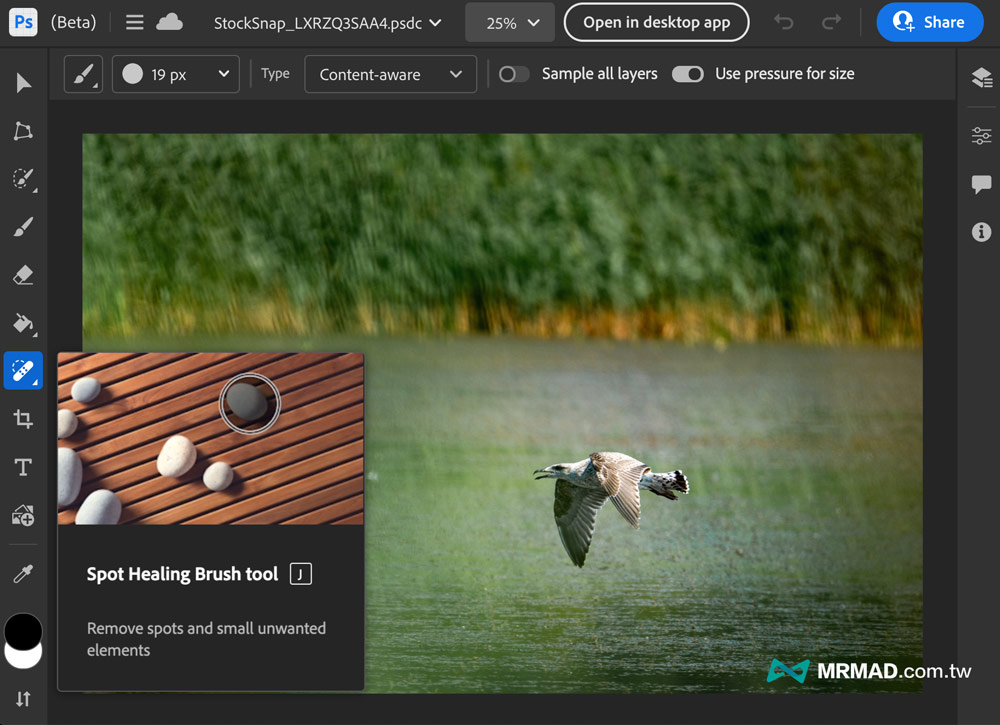
只要圈選後,在經過一秒後就會立即刪除,整體修圖速度其實也與Photoshop桌面版差異不大,主要優勢是能夠免安裝Photoshop,透過網頁就能立即修圖。
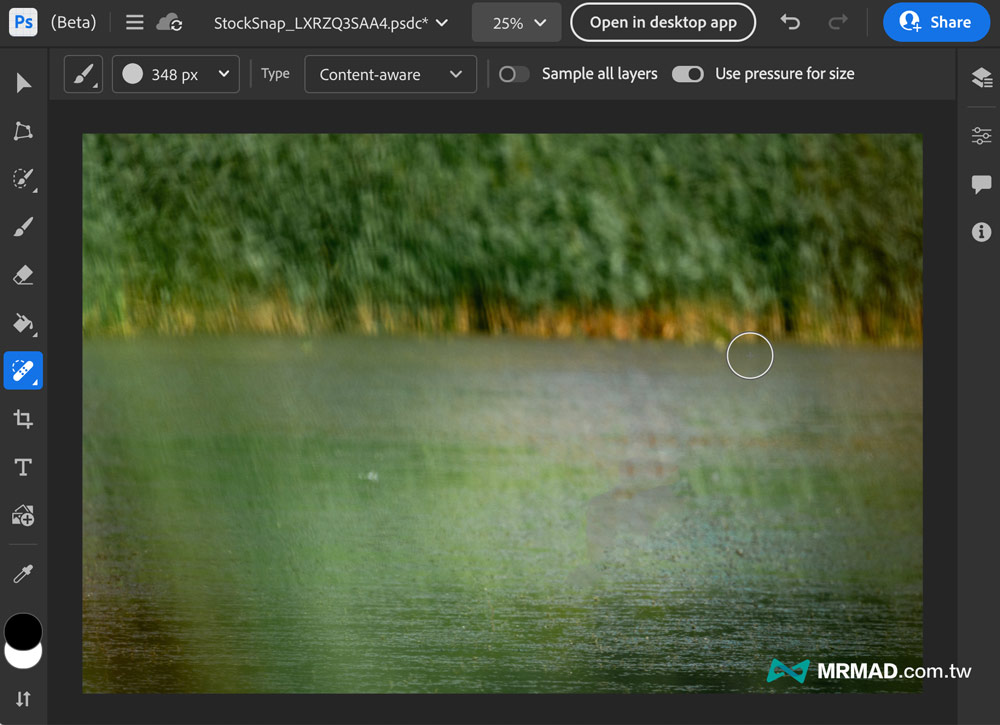
當然要加入文字也沒問題,預設有提供英文、日文、簡體中文和繁體中文字體,不過中文字體只有提供免費開源思源黑體字型能夠使用。
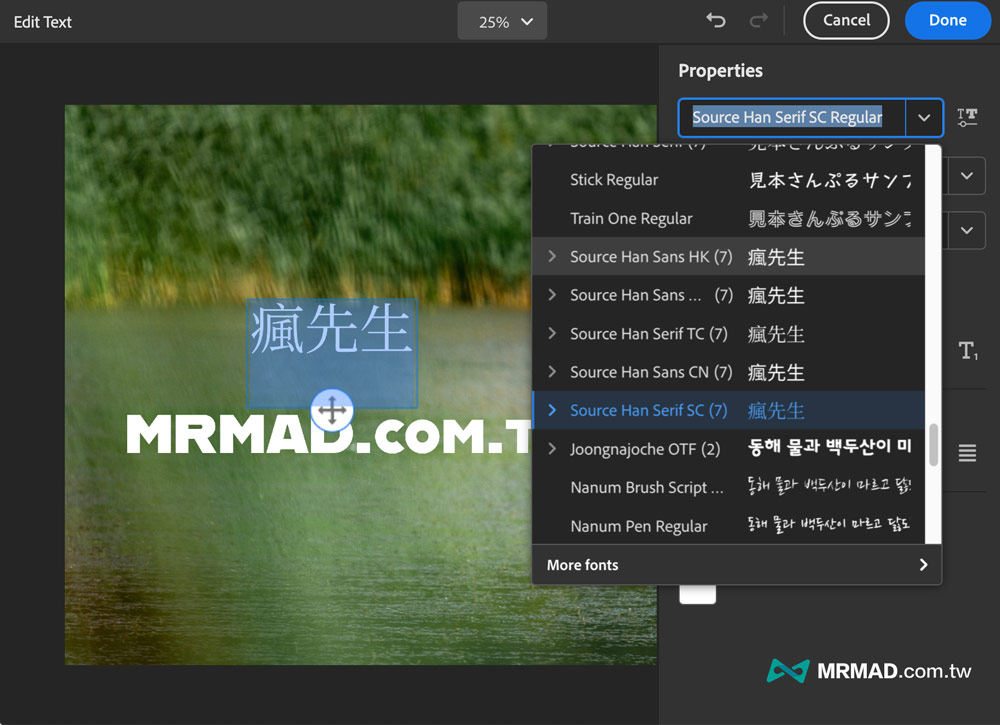
同時也可以搭配右側圖層選單功能來調整細節,功能選單看起來陽春,但是常用的功能基本都已經放入。
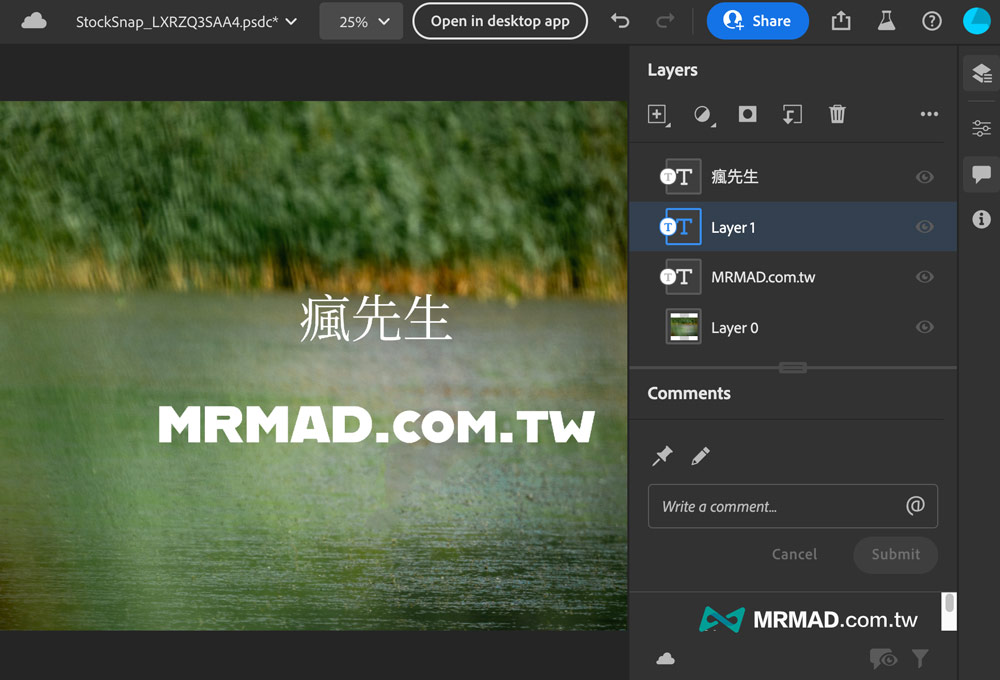
最後也可以直接點選右上角的分享按鈕,直接將圖片導出到電腦上,在圖片格式可以選擇 JPEG、PNG、TIFF 或是 PSD 都沒問題。
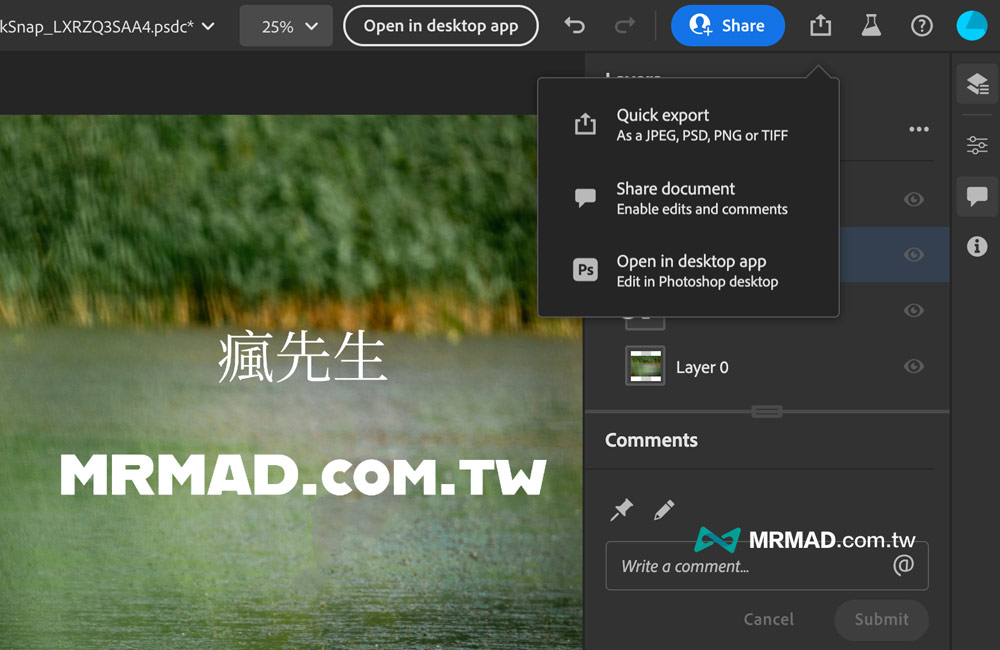
Photoshop 線上網頁版總結
Adobe Photoshop網頁版也不需要額外手動儲存,只要開啟編輯後,就會立即同步儲存到 Adobe雲端空間內。至於 Adobe 會推出 Photoshop免安裝網頁版本,主要是能夠省去安裝步驟,方便用戶在外面使用電腦,也可以根據客戶要求直接進行微調修改,整體操作起來也算是非常便利。
當前 Photoshop網頁版也處於測試版本階段,預計後續將會加入中文化,以及推出更多實用功能,就讓我們一起期待吧!
更多實用技巧:
想了解更多Apple資訊、iPhone教學和3C資訊技巧,歡迎追蹤 瘋先生FB粉絲團、 訂閱瘋先生Google新聞、 Telegram、 Instagram以及 訂閱瘋先生YouTube。